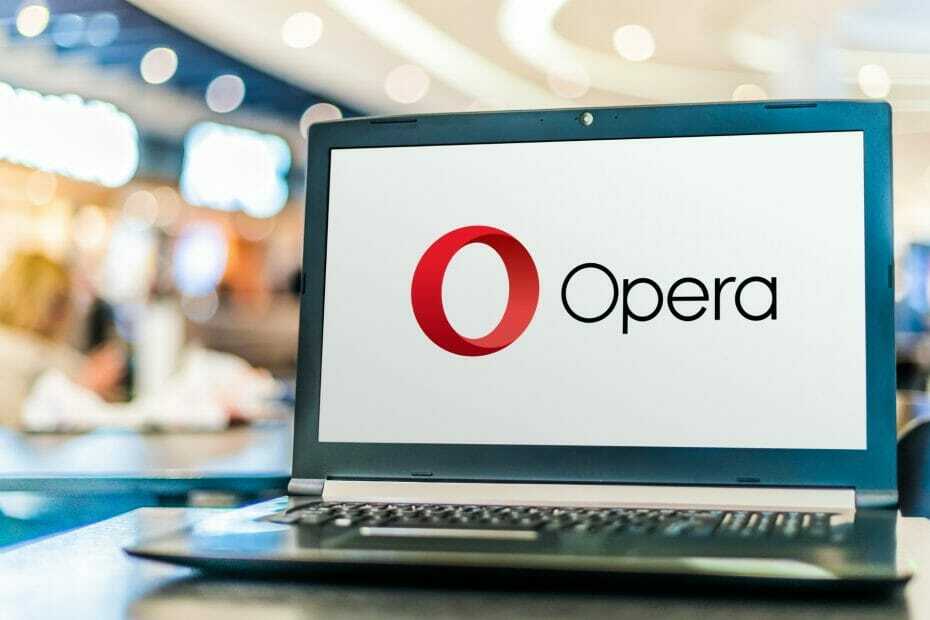Uszkodzone pliki przeglądarki i usterki mogą powodować takie problemy
- Czasami przeglądarka Opera może działać nieprawidłowo po otwarciu wielu instancji i może po prostu odmówić zamknięcia.
- Może nadal działać jako proces w tle i może się nie zamknąć, nawet jeśli spróbujesz go zabić z Menedżera zadań.
- Jeśli Opera się nie zamyka, może to być spowodowane rozszerzeniem, problemem z kartą graficzną i nie tylko.
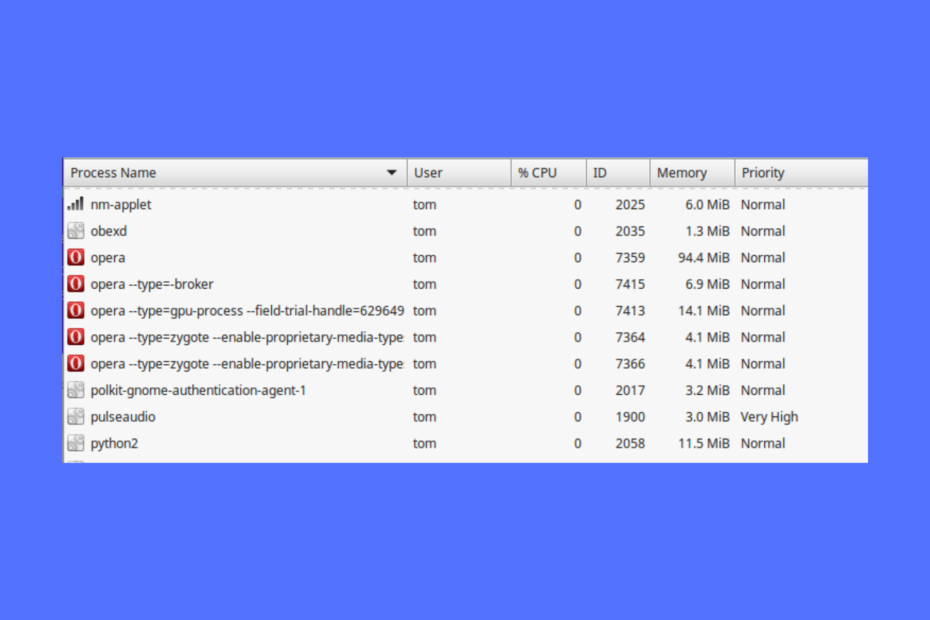
Oto, co potrafi Opera:
- Zoptymalizuj wykorzystanie zasobów: Twoja pamięć RAM jest używana wydajniej niż w innych przeglądarkach
- Zwiększona prywatność: zintegrowana bezpłatna i nieograniczona sieć VPN
- Brak reklam: wbudowany Ad Blocker przyspiesza ładowanie stron i chroni przed eksploracją danych
- Przyjazny dla graczy: Opera GX to pierwsza i najlepsza przeglądarka do gier
- Pobierz Operę | Opera GX
Podczas próby wyjścia z przeglądarki Opera możesz zdać sobie sprawę, że się nie zamyka i wiele instancji może nadal działać w tle.
Może to być denerwujące, ponieważ nie tylko ograniczałoby zasoby systemowe, ale czasami może nawet uniemożliwić zamknięcie systemu.
Ale jeśli masz ten sam problem z Microsoft Edge i się nie zamknie, możesz zapoznać się z naszym szczegółowym przewodnikiem po wskazówki.
W międzyczasie mogły istnieć różne powody, dla których przeglądarka Opera przestała działać i stała się powodem do niepokoju.
Dlaczego moja przeglądarka Opera się nie zamyka?
Czasami nawet po zamknięciu Opera przeglądarki na pulpicie, wiele jej wystąpień może nadal działać w tle i nie wyłącza się całkowicie.
Jest to powtarzający się problem zgłaszany przez wielu użytkowników dość często i może wynikać z różnych przyczyn:
- Problem z plikami cookie
- Uszkodzone pliki przeglądarki
- Zakłócenia przez rozszerzenia
- Przyspieszenie sprzętowe włączone
- Usterka z profilem Opery
- Oprogramowanie antywirusowe zakłócające proces
Chociaż ponowne uruchomienie komputera czasami może pomóc w rozwiązaniu problemu, możesz również zaktualizować Operę do najnowszej wersji, aby wyeliminować wszelkie możliwości wystąpienia problemu z powodu przestarzałej przeglądarki.
Jak zamknąć wszystkie okna w Operze?
Możesz łatwo zamknąć wszystkie okna w Operze, jak pokazano poniżej:
- Przejdź do paska zadań i kliknij prawym przyciskiem myszy OperaIkona.
- Wybierz Zamknij wszystkie okna.
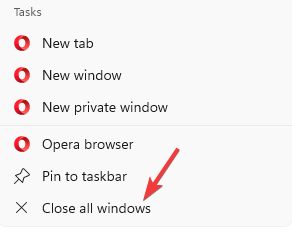
- To zamknie wszystkie otwarte Opera okna na raz.
Jeśli jednak przeglądarka Opera nie działa i wyświetla wiele instancji otwartych w Menedżerze zadań, poniższe metody rozwiązywania problemów mogą pomóc w rozwiązaniu problemu.
Jak zamknąć przeglądarkę Opera?
1. Zabij zadanie w Menedżerze zadań
- Kliknij prawym przyciskiem myszy Początek przycisk i wybierz Menadżer zadań.

- Pod Procesy karta, szukaj Opera.
- Teraz kliknij prawym przyciskiem myszy i wybierz Zakończ zadanie.

Spowoduje to zamknięcie wszystkich instancji przeglądarki Opera. Ale jeśli tak się nie stanie, powinieneś przetestować samodzielną wersję, jak poniżej, aby wykluczyć wszelkie problemy z domyślnym profilem Opery.
2. Przetestuj Operę w samodzielnej instalacji
- Odwiedzić oficjalna strona pobierania i kliknij Pobierz Operę.
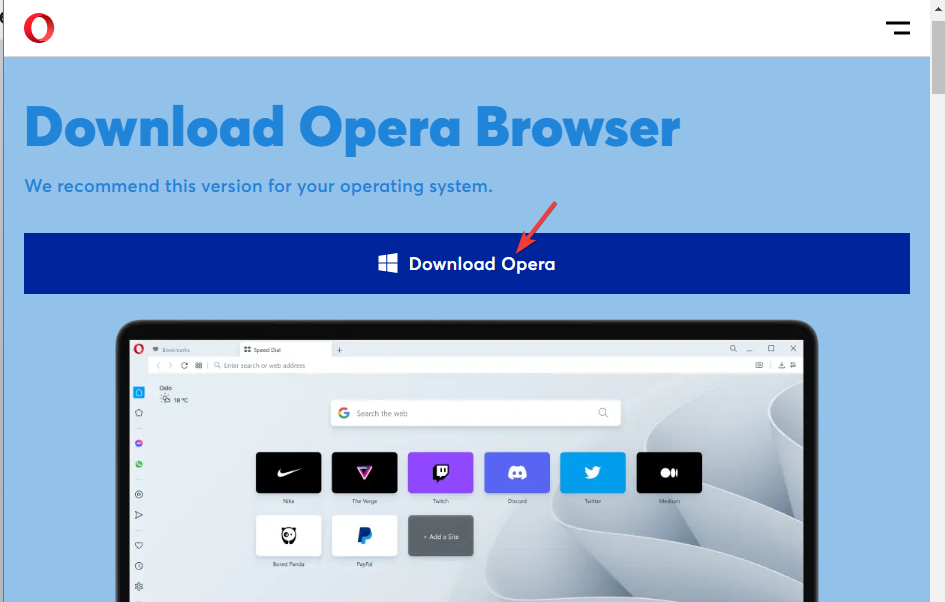
- Następnie uruchom kreatora konfiguracji i kliknij Opcje.
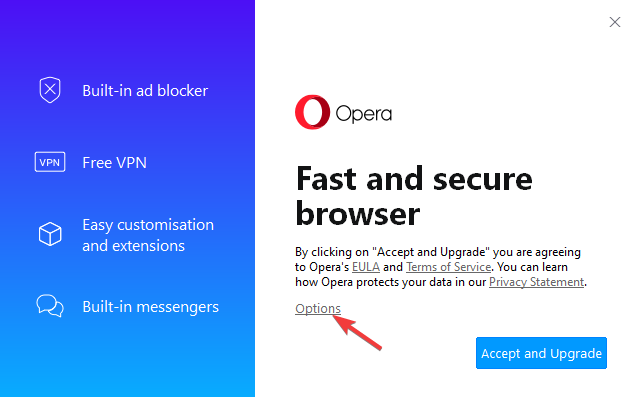
- Iść do Ścieżka instalacji i ustaw go na:
C:\Users\%UserProfile%\Desktop\Opera Test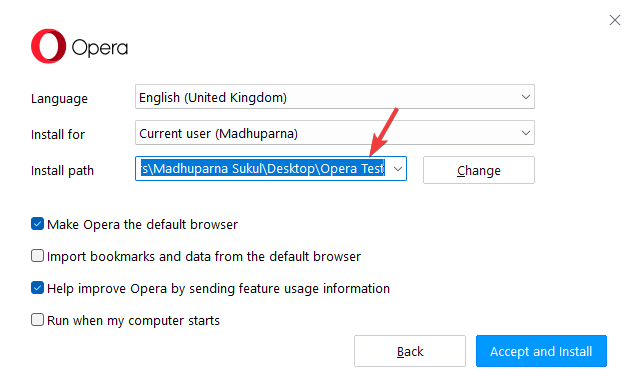
- Teraz ustaw Zainstaluj dla pole do Instalacja samodzielna (USB).
- Odznacz Importuj zakładki i dane z domyślnej przeglądarki.
- Teraz naciśnij Akceptuj i instaluj.
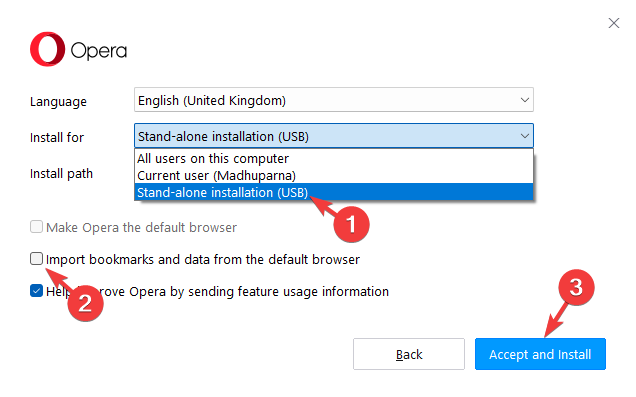
Możesz teraz przetestować tę przeglądarkę Opera (bez przeglądarki Opera Sync i bez rozszerzenia), jeśli wszystkie jej instancje są zamykane.
Jeśli Opera działa tam dobrze, być może coś jest nie tak z Twoim domyślnym profilem Opery.
NOTATKA
Po zakończeniu testu usuń Folder testowy Opery.
3. Usuń pliki historii z katalogu profilu Opery
- Początek Opera i przejdź do poniższej ścieżki:
opera://informacje - Przewiń w dół do Ścieżki i skopiuj Ścieżka profilu.
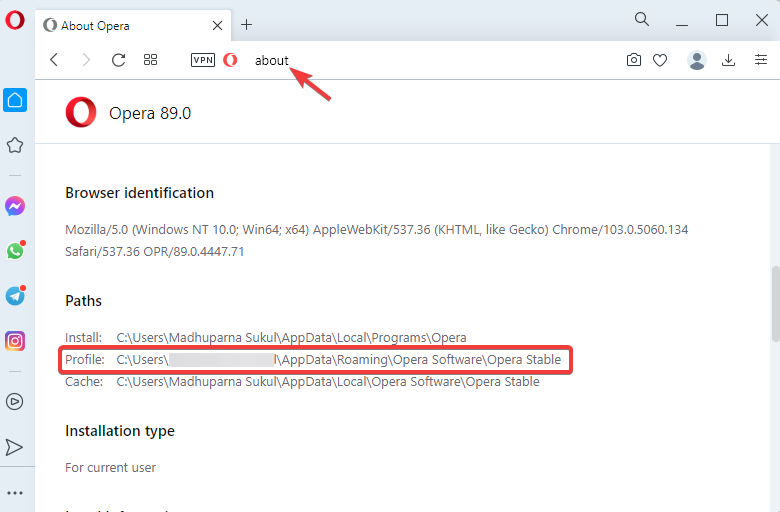
- Teraz naciśnij Wygrać + mi klawisze jednocześnie, aby otworzyć Przeglądarka plików, wklej skopiowaną ścieżkę w Przeglądarka plików pasek adresu i hit Wchodzić.
- Spójrz na Historia pliki tutaj i usuń je wszystkie.
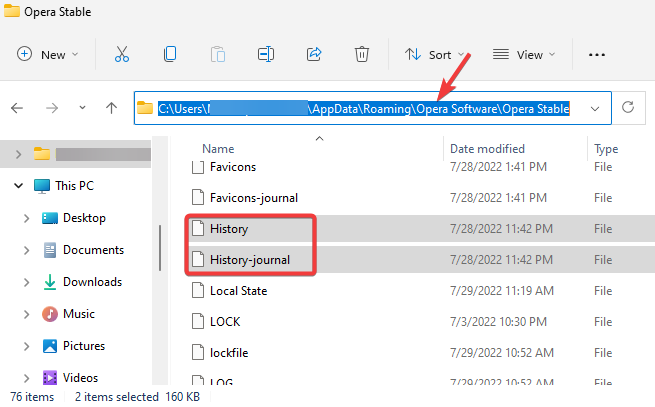
Porada eksperta: Niektóre problemy z komputerem są trudne do rozwiązania, zwłaszcza jeśli chodzi o uszkodzone repozytoria lub brakujące pliki systemu Windows. Jeśli masz problemy z naprawieniem błędu, twój system może być częściowo uszkodzony. Zalecamy zainstalowanie Restoro, narzędzia, które przeskanuje twoją maszynę i zidentyfikuje przyczynę usterki.
Kliknij tutaj aby pobrać i rozpocząć naprawę.
Chociaż utracisz historię przeglądania w Operze, może to naprawić problem, gdy nie jest zamykana, usuwając wszelkie uszkodzone pliki.
4. Wyczyść historię przeglądania i pliki cookie
- Początek Operai kliknij Ustawienia na pasku bocznym.

- Po lewej stronie Ustawienia Opery okienko, kliknij Prywatność i bezpieczeństwo.
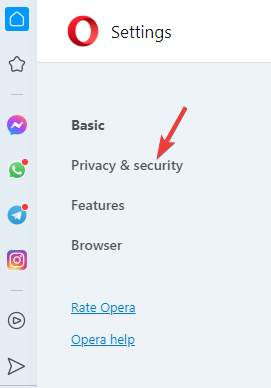
- Teraz po prawej stronie kliknij Wyczyść dane przeglądania.
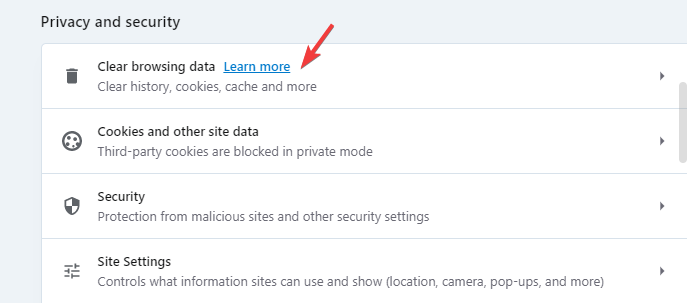
- w Wyczyść dane przeglądania okno, pod Podstawowy, Ustaw Zakres czasu do Cały czas.
- Teraz wybierz Historia przeglądania, Ciasteczkai inne dane witryny oraz Obrazy i pliki w pamięci podręcznej.
- wciśnij Wyczyść dane przycisk.
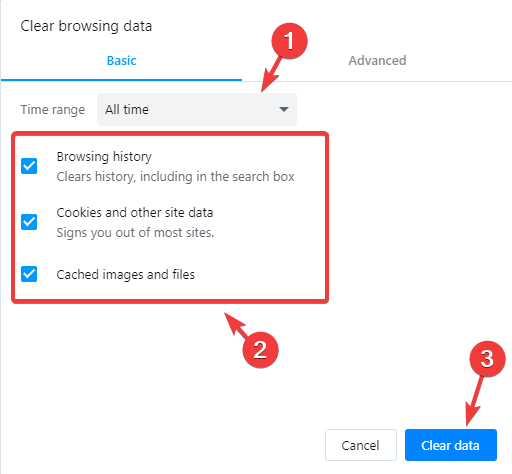
Po wyczyszczeniu danych uruchom ponownie Operę, a teraz sprawdź, czy zamyka się normalnie.
5. Zainstaluj ponownie przeglądarkę Opera
- wciśnij Wygrać + I klucze razem do uruchomienia Ustawienia systemu Windows.
- Po lewej stronie Ustawienia okienko, kliknij Aplikacje.

- Następnie kliknij Aplikacje i funkcje po prawej.

- Iść do Lista aplikacji i wyszukaj Opera.
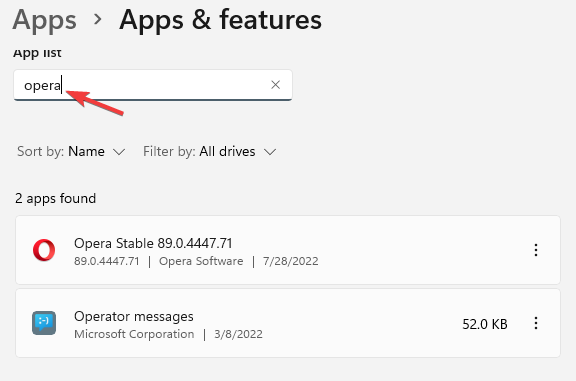
- Następnie kliknij trzy kropki obok Opera i wybierz Odinstaluj.
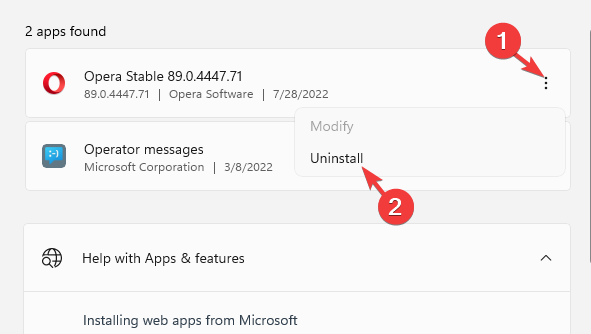
Po zakończeniu dezinstalacji odwiedź Oficjalna strona pobierania Opery zainstalować najnowszą wersję przeglądarki, a problem powinien zostać rozwiązany.
Ta metoda ma również zastosowanie, jeśli napotkasz sytuację, w której przeglądarka Opera GX nie odpowiada.
6. Usuń rozszerzenia przeglądarki
- otwarty Opera, kliknij ikonę kostki w prawym górnym rogu paska narzędzi i wybierz Zarządzaj rozszerzeniami.
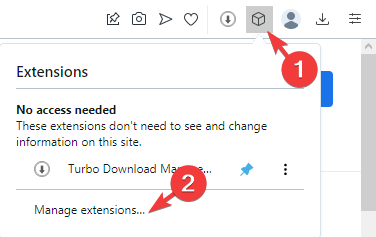
- Następnie przejdź do rozszerzenia problemu i wyłącz je.
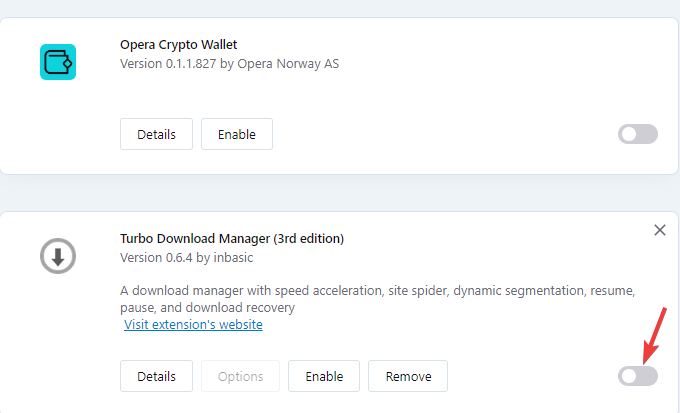
- Jeśli to nie on jest przyczyną problemu, spróbuj wyłączyć inne rozszerzenia jeden po drugim, aby zidentyfikować winowajcę.
Po znalezieniu rozszerzenia problemu i wyłączeniu go sprawdź, czy problem z brakiem zamykania przeglądarki Opera został naprawiony.
7. Wyłącz przyspieszenie sprzętowe
- Otworzyć Opera przeglądarki i przejdź do poniższej ścieżki:
Opera://ustawienia/system - Na System strona ustawień, po prawej, wyłącz Użyj przyspieszenia sprzętu komputerowego, gdy jest to możliwe.
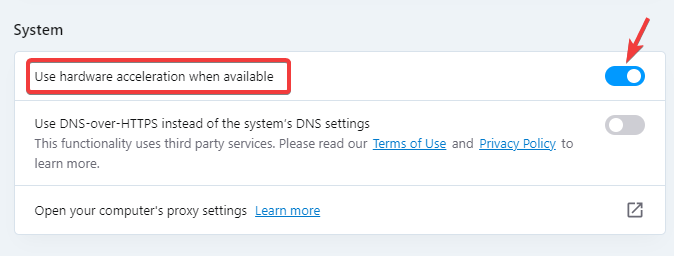
- Następnie kliknij Wznowienie aby ponownie uruchomić przeglądarkę.
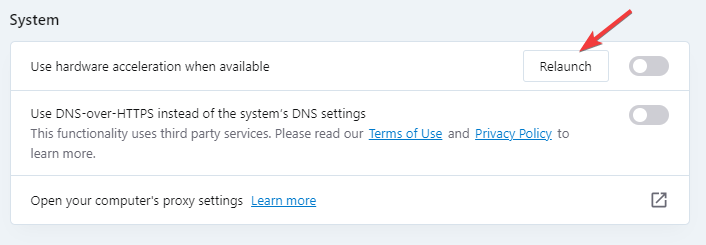
Teraz zamknij przeglądarkę i sprawdź, czy wiele wystąpień przeglądarki Opera jest zamkniętych.
Jaki jest skrót do zamykania karty w Operze?
Jeśli masz otwartych zbyt wiele kart jednocześnie, możesz zamknąć bieżącą kartę, naciskając klawisz kontrolny + W klawisze skrótów razem.
Ale jeśli masz otwartą tylko jedną kartę, skrót zamknie całe okno.
Jeśli później zechcesz sprawdzić zawartość zamkniętych kart, możesz je znaleźć w historii przeglądarki.
- 5 sposobów na naprawienie przeglądarki Opera, gdy nie odtwarza dźwięku/dźwięku
- 5 sposobów na zatrzymanie przeglądarki przed otwieraniem wielu okien
- Przeglądarka Opera nie łączy się z Internetem: 4 sposoby, aby to naprawić
- 7 sposobów na naprawienie Chrome, gdy nie wyłącza się poprawnie
Czasami Opera może odmówić zamknięcia z powodu ingerencji oprogramowania antywirusowego, dlatego wyłącz wbudowany lub dowolny antywirus innej firmy i sprawdź, czy to pomoże rozwiązać problem.
Jeśli więc napotkasz problem polegający na tym, że przeglądarka Opera nie działa w systemie Windows 7/10/11 i znajdziesz wiele otwartych instancji, powyższe rozwiązania mogą być bardzo pomocne.
Ale jeśli Przeglądarka Opera nie odpowiada lub nie działa w ogóle możesz zapoznać się z szybkimi rozwiązaniami w naszym kompletnym przewodniku.
W przypadku jakichkolwiek innych problemów z przeglądarką Opera zostaw wiadomość w polu komentarzy poniżej.
 Nadal masz problemy?Napraw je za pomocą tego narzędzia:
Nadal masz problemy?Napraw je za pomocą tego narzędzia:
- Pobierz to narzędzie do naprawy komputera ocenione jako świetne na TrustPilot.com (pobieranie rozpoczyna się na tej stronie).
- Kliknij Rozpocznij skanowanie aby znaleźć problemy z systemem Windows, które mogą powodować problemy z komputerem.
- Kliknij Naprawić wszystko rozwiązać problemy z opatentowanymi technologiami (Ekskluzywny rabat dla naszych czytelników).
Restoro zostało pobrane przez 0 czytelników w tym miesiącu.
![4 najlepsze przeglądarki dla użytkowników komputerów PC o niskiej przepustowości [2021]](/f/67b82df02c69d2fb7779dbdaf32ec653.jpg?width=300&height=460)